Cómo instalar aplicaciones en su dispositivo Android desde su computadora
Android es uno de los sistemas operativos más personalizables porque puedes modificar casi cualquier cosa en tu dispositivo Android. A diferencia de iOS, Android aún le permite descargar e instalar aplicaciones en su dispositivo desde fuentes no oficiales.
Eso significa que ya no tienes que confiar en el oficial. Tienda de aplicaciones de Google para obtener sus aplicaciones porque puede obtener cualquier aplicación de cualquier fuente e instalarla en su dispositivo sin restricciones.
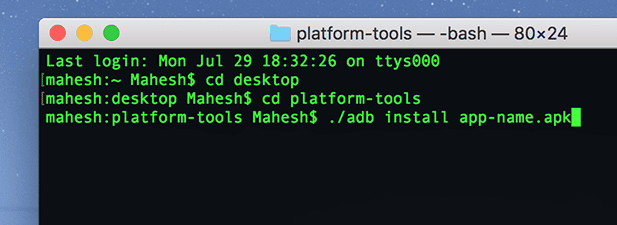
Una de las formas de instalar aplicaciones en un dispositivo Android es usar el ADB (Puente de depuración de Android) Utilidad. Es una herramienta que le permite ejecutar varios comandos en su dispositivo desde su computadora. Uno de estos comandos le permite instalar aplicaciones en su dispositivo Android directamente desde una terminal o ventana del símbolo del sistema en su computadora.
La siguiente guía explica cómo puede usar ADB para instalar nuevas aplicaciones y eliminar aplicaciones existentes de su dispositivo sin salir de su máquina. Usaré una Mac para completar los pasos de la siguiente guía. Los pasos varían ligeramente para los usuarios de Windows y Linux.
Descarga e instala ADB en tu computadora
ADB es una muy buena utilidad ya que le permite realizar varias tareas en su dispositivo siempre que el dispositivo esté conectado a su computadora. Puede instalar y desinstalar aplicaciones, reiniciar su dispositivo en modo de recuperación y realizar otras tareas del dispositivo desde su computadora.
Para usar ADB para instalar aplicaciones en su dispositivo, lo primero que debe hacer es descargar y configurar la herramienta ADB en su computadora. Está disponible para los tres principales sistemas operativos, incluidos Windows, Mac y Linux.
Lee También Cómo crear un formulario personalizado en Microsoft Outlook
Cómo crear un formulario personalizado en Microsoft OutlookVe a la Página ADB en el sitio web oficial de Android y descarga el paquete correspondiente a tu sistema operativo. Una vez descargado, extraiga los archivos del archivo a su computadora.
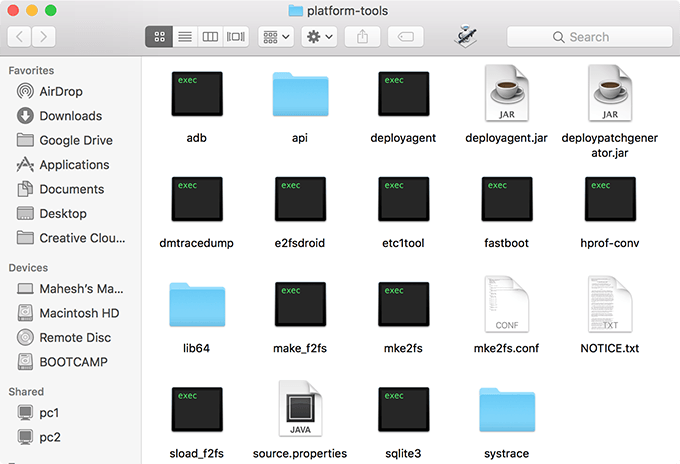
Obtendrá algunos archivos en la carpeta extraída como se muestra arriba. No necesita abrir ninguno de ellos porque usará Terminal para trabajar con estos archivos.
Preparar el dispositivo para la comunicación ADB
Ahora que la herramienta ADB se ha descargado y configurado en su máquina, debe preparar su dispositivo Android para la comunicación ADB. De manera predeterminada, su dispositivo no será reconocido en su máquina porque primero debe habilitar una opción en el dispositivo.
- En su dispositivo Android, inicie el Definiciones aplicación y prensa sobre el teléfono.
- Verá información sobre su teléfono en la siguiente pantalla. Ubique y presione el botón número de compilación opción por alrededor de 7-8 veces y dirá que usted es un desarrollador.
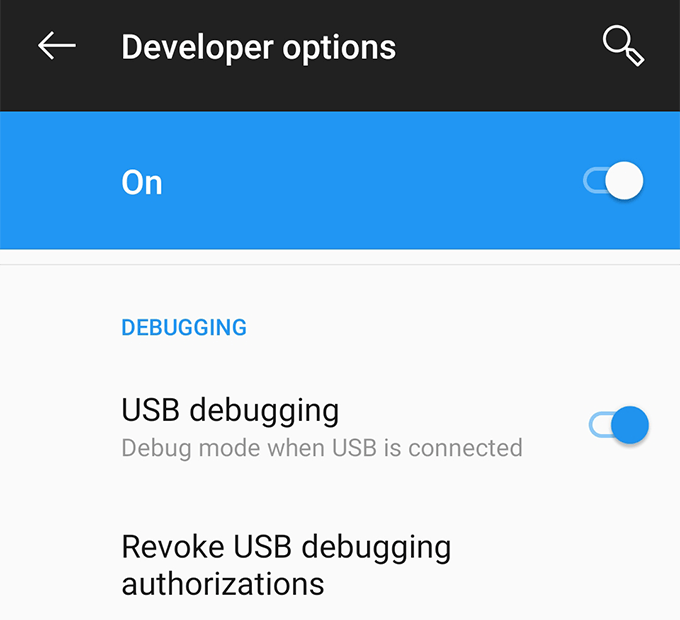
- Vuelve a Definiciones aplicación y encontrará una nueva opción que dice opciones de desarrollador. Ingresa a esta nueva opción y activa la opción que dice depuración usb. Esta es la opción que permite que su dispositivo se comunique con su computadora a través de ADB y debe habilitarse siempre que use ADB.
Instalar una aplicación usando ADB
Su dispositivo y computadora ahora están listos para trabajar con ADB, así que comencemos a instalar aplicaciones en su dispositivo usando la herramienta.
- Conecte su dispositivo Android a su computadora usando un cable USB. Si su dispositivo le pide que seleccione un método de conexión, elija transferencia de datos.
- Si es usuario de Windows, abra la carpeta que contiene los archivos ADB, mantenga presionada la tecla Brecha en el teclado, haga clic derecho en cualquier parte de la pantalla y seleccione Abra una ventana de comando aquí.
- Si es usuario de Mac, ejecute el Terminal tipo de aplicacion CDapretar barra espaciadoraarrastre y suelte la carpeta ADB en la ventana de Terminal y finalmente presione Iniciar sesión. Su carpeta ADB ahora debería ser su directorio de trabajo actual en Terminal.
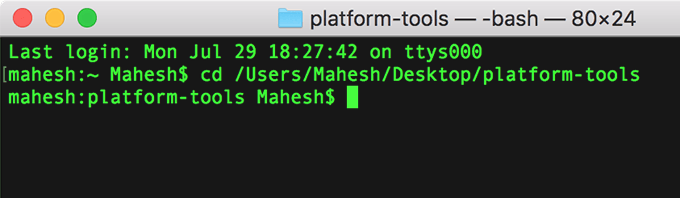
- Modelo ./dispositivos adb en la ventana de la terminal y presiona Iniciar sesión. Enumera todos los dispositivos habilitados para ADB conectados a su máquina. Encontrará su teléfono en esta lista de dispositivos.
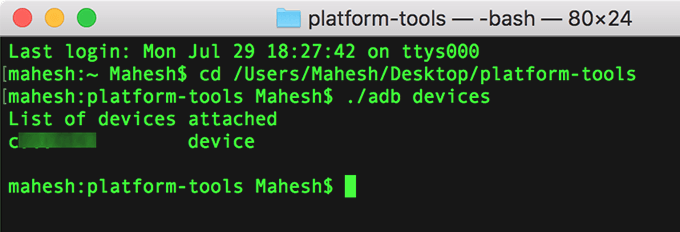
- Ahora que ADB reconoce su dispositivo, escriba ./adb instalar presionar barra espaciadora
- Arrastre y suelte el archivo APK de su aplicación de Android en la ventana de la terminal y toque Iniciar sesión. Instalará la aplicación seleccionada en su dispositivo.
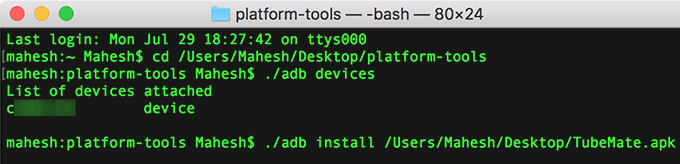
Abra el cajón de la aplicación en su dispositivo para confirmar que la aplicación se ha instalado correctamente.
Con este método, puede instalar tantas aplicaciones como desee en su dispositivo Android sin salir de su computadora.
Lee También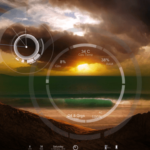 Los mejores programas de reemplazo de Windows Shell (alternativas)
Los mejores programas de reemplazo de Windows Shell (alternativas)Desinstalar una aplicación usando ADB
ADB también le permite desinstalar aplicaciones instaladas en su dispositivo desde su computadora, pero hay un problema. Debe saber el nombre del paquete de la aplicación que desea desinstalar de su dispositivo y esto es algo que muchos de ustedes pueden no saber.
Cada aplicación de Android tiene un nombre de paquete, pero desafortunadamente no puede encontrarlos fácilmente en su dispositivo. Sin embargo, para ayudarlo con esta tarea, hay una aplicación que le permite revelar el nombre del paquete de todas las aplicaciones en su dispositivo.
Vaya a Google Play Store y descargue e instale el inspector de aplicaciones en su dispositivo. Ejecútelo, seleccione la aplicación que desea desinstalar usando ADB y verá el nombre del paquete de la aplicación en la pantalla.
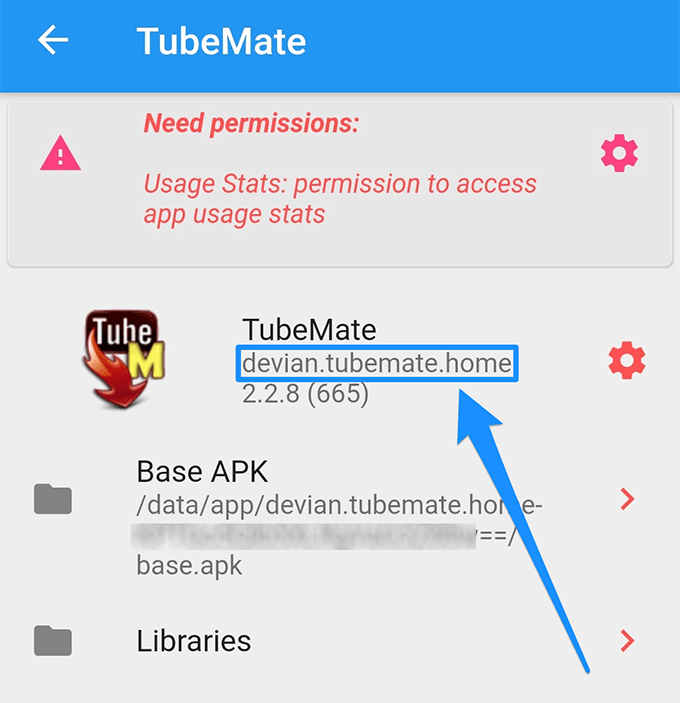
Vuelva a la Terminal en su computadora. Modelo desinstalar ./adb apretar barra espaciadora ingrese el nombre del paquete de la aplicación y presione Iniciar sesión.
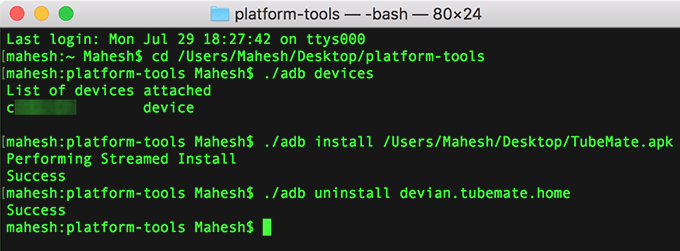
La aplicación elegida se desinstalará en su dispositivo Android.
Si tiene muchas aplicaciones de Android en su computadora, puede usar la herramienta ADB para instalar estas aplicaciones una por una en su dispositivo sin tener que transferirlas a su dispositivo.
Lee También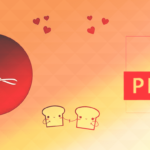 Opera vs Opera GX: debes cambiar al navegador del juego
Opera vs Opera GX: debes cambiar al navegador del juegoSi quieres conocer otros artículos parecidos a Cómo instalar aplicaciones en su dispositivo Android desde su computadora puedes visitar la categoría Informática.

TE PUEDE INTERESAR